হোম > রিয়েক্টরের মাধ্যমে কলিউশন তৈরি রিয়েক্টর (৭ম পর্ব)
লেখক পরিচিতি
লেখকের নাম:
টংকু আহমেদ
মোট লেখা:৫৩
লেখা সম্পর্কিত
পাবলিশ:
২০০৮ - এপ্রিল
তথ্যসূত্র:
কমপিউটার জগৎ
লেখার ধরণ:
থ্রিডি স্টুডিও ম্যাক্সমাল্টিমিডিয়া,
তথ্যসূত্র:
মাল্টিমিডিয়া
ভাষা:
বাংলা
স্বত্ত্ব:
কমপিউটার জগৎ
রিয়েক্টরের মাধ্যমে কলিউশন তৈরি রিয়েক্টর (৭ম পর্ব)
প্রজেক্ট : রিয়েক্ট কলিউশন ১ম অংশ গত সংখ্যায় আমরা টয় কার-এর মাধ্যমে এবং অন্যান্য রিয়েক্টর অবজেক্ট ব্যবহার করে একটি টয় কার চালানোর কৌশল শিখেছি৷ রিয়েক্টর ব্যবহার করে বিভিন্ন বস্তুর মধ্যে রিয়েলিস্টিক কলিউশনের এনিমেশন তৈরি করা সম্ভব৷ রিয়েক্টর অবজেক্ট এবং হেলপারসমহ বস্তুসমহের ফিজিক্যাল প্রোপার্টিজ, গতি-প্রকৃতি, অবস্থান ইত্যাদির হিসাব-নিকাশ করে তাদের পারস্পরিক কলিউশনের সিম্যুলেশন তৈরি করে৷ এ সংখ্যায় আমরা একটি বক্স, একটির উপর আরেকটি সাজানো কয়েকটি বক্সকে ধাক্কা দিলে ওই বক্সগুলো এবং উপরে ঝুলন্ত একটি লাইট কী ধরনের আচরণ করে তার এনিমেশন তৈরির ১ম অংশ শিখব৷
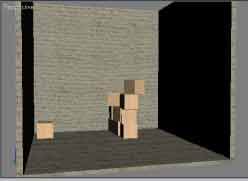
১ম ধাপ
থ্রিডিএস ম্যাক্স সফটওয়ারটি ওপেন করে বক্স দিয়ে একটি রুম তৈরি করে নিন৷ রুমটির একদিক খোলা রাখতে পারেন; এর ফলে ক্যামেরা সেটিংয়ে সুবিধা হবে৷ এর দেয়ালগুলো এটাচড করে নাম দিন wall এবং অন্য একটি বক্স দিয়ে মেঝে তৈরি করে নাম দিন floor৷ কয়েকটি বাক্স সাজানো আছে, এমন বুঝাতে কয়েকটি বক্স তৈরি করে সেগুলো সাজিয়ে নিন৷ এগুলোর বাম দিকে মেঝের উপরে আরেকটি বক্স তৈরি করে নাম দিন proxy box ৷ লক্ষ রাখবেন, বক্সগুলো যেন floor -এর মধ্যে ঢুকে না থাকে অর্থাৎ মেঝে হতে সামান্য হলেও উপরে থাকে; আরেকটি বক্স তৈরি করে সেটাকে রুমের বাইরে দূরে কোথাও রাখুন যেনো ক্যামেরায় না আসে৷ আর এই বক্সটির নাম দিন display proxy; চিত্র-০১, ০২৷ সবার উপরে থাকা বক্সটির কাছাকাছি ক্রিয়েটশজিয়োমেট্রিশ স্ট্যান্ডার্ডশকোন cone)দিয়ে একটি শেডসহ লাইট তৈরি করে নিন এবং এর মুখের অংশে লাইট গ্লো-এর ইফেক্ট বুঝায় এমন মেটেরিয়াল দিন৷ এর জন্য মেটেরিয়াল এডিটর থেকে একটি খালি পট সিলেক্ট করে মেটেরিয়াল টাইপ অর্থাৎ স্ট্যান্ডার্ড বাটনে ক্লিক করে মেটেরিয়াল/ম্যাপ ব্রাউজার হতে Multi/Sub-object মেটেরিয়াল সিলেক্ট করে ওকে করুন৷ ওপেন হওয়া রিপেসমেটেরিয়াল ডায়ালগ বরে ডিসকার্ডওল্ডমেটেরিয়ালকেচেক করে ওকে করুন; চিত্র-০৩৷ মাল্টি/সাব-অবজেক্টের দশটি আইডিযুক্ত সাব-মেটেরিয়াল দেখা যাবে৷ এখানকার Set Number বাটনে ক্লিক করে সেট নাম্বার অব মেটেরিয়ালস থেকে নাম্বার অব মেটেরিয়ালস-এর ঘরে ১০-এর স্থলে ২ টাইপ করে ওকে করুন; চিত্র-০৪৷ এখন মাত্র দুটি সাব-মেটেরিয়াল পট থাকবে৷ ১নং সাব-মেটেরিয়াল বাটনে ক্লিক করে ওপেন করুন৷ ব্লিন বেসিক প্যারামিটারস-এর এমবাইন্ট, ডিফিউজ ও স্পেকুলারে কালার সাদা করুন এবং সেল্ফ-ইলুমিনেশনের ঘরে ১০০ টাইপ করুন; চিত্র-০৫৷ একইভাবে ২ নম্বর সাব-মেটেরিয়ালটির ক্ষেত্রে কালার তিনটি অফ হোয়াইট অথবা গ্রে করে দিন৷ সেল্ফ-ইলুমিনেশন ০ (শন্য) থাকবে।
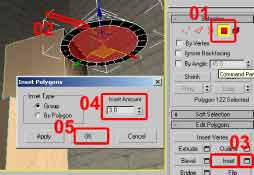
২য় ধাপ
সিন হতে কোণ০১ কে সিলেক্ট করে রাইট ক্লিকের মাধ্যমে কোয়াড মেনু ওপেন করুন এবং সবার নিচের Convert to-> Convert to Editable Poly সিলেক্ট করুন৷ এটি এডিটেব্ল পলিতে পরিণত হবে৷ কমান্ড প্যানেলের মডিফাই বাটনে ক্লিক করে সিলেকশন রোল- আউট হরে পলিগন সাব-অবজেক্ট সিলেক্ট করুন এবং পারস্পেকটিভ ভিউ হতে কোণটির নিচের পলিগনটি সিলেক্ট করুন৷ এডিট পলিগন রোল আউটের ইনসেট বাটরে ডানের রেডিও (সেটিংস্) বাটনে ক্লিক করুন৷ ইনসেট পলিগনস্ ডায়ালগ বক্স ওনে হবে৷ এর ইনসেট এমাউন্ট-এর ঘরে যতটুকু বর্ডার রাখতে চান তত টাইপ করে ওকে করুন; চিত্র-০৬৷ পলিগনটি ছোট হয়ে আসবে৷ এটা সিলেক্ট থাকা অবস্থায় মডিফাই প্যানেলের নিচের দিকের পলিগনপ্রোপার্টিজ রোল-আউরে সেট আইডির ঘরে ১ টাইপ করে এন্টার দিন৷ এবার কী বোর্ডের Ctrl+I প্রেস করে আগেরটি ছাড়া বাকি পলিগনগুলো সিলেক্ট করুন এবং এদের আইডি ২ করে দিন; চিত্র-০৭৷ এখন এর আগে তৈরি করা মেটেরিয়ালটি কোণ ০১-এ প্রয়োগ করুন৷ টপ ভিউতে ক্রিয়েট শ লাইট্স শ ফ্রি স্পট সিলেক্ট করে এক ক্লিকে কোণ০১-এর সেন্টার বরাবর একটি লাইট ক্রিয়েট করুন এবং ফ্রন্ট ভিউ হরে এটাকে উপরে উঠিয়ে কোণ ০১-এর র্অK n‡Z GKUz Dc‡i ¯vcb Kরুb; wPÎ-0৮, ০৯৷ ফ্রি স্পট লাইটটি সিলেক্ট করে কমান্ড প্যানেলশমডিফাই হতে স্যাডো অপশন অন করে স্যাডো কোয়ালিটি স্যাডোম্যাপ সিলেক্ট করুন, ইননেসিটি মাল্টিপ্লায়ার=১.৫, স্পট লাইট প্যারামিটার হতে হট স্পট/বীম = ৬০.০ এবং ফল-অফ/ফিল্ড = ১৫০.০ টাইপ করুন; চিত্র-১০৷ সবশেষে এফ-স্পট লাইটি আগেই তৈরি করা শেডসহ লাইট অর্থাৎ কোণ ০১-এর সারে jঙ্কি করে দিন৷ কোণ টিরে মুভ করে দেখুন সাথে লাইটটিও মুভ হচ্ছে৷ সুতরাং নিশ্চিত হতে পারেন লাইট লিঙ্ক হয়েছে৷
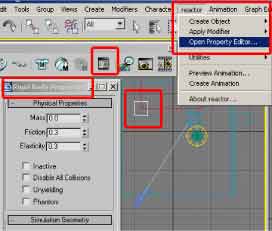
৩য় ধাপ
ম্যাক্স লোয়ার ইন্টারফেসের টাইম কনফিগারেশন বাটনে ক্লিক করে ডায়ালগ বক্স ওপেন করুন এবং এন্ড টাইম ৩০০ টাইপ করে ওকে করুন; চিত্র-১১৷ অটো কী অন করুন, টাইম পাইডার ৫ নম্বর ফ্রেমে রাখুন৷ টপ-ভিউ হতে proxy box কে সিলেক্ট করে X -এর দিকে ৫০ একক পরিমাণ সরিয়ে দিন যেনো প্রক্সি বক্স টি ডানে সাজানো বক্সগুলো অন্তত একটিকে আঘাত করে; চিত্র-১২৷

৪র্থ ধাপ
এতক্ষণে এনিমেশনটি করার জন্য প্রয়োজনীয় আনুষঙ্গিক কাজ শেষ হলো৷ এবার প্রজেক্টটির মূল অংশের কাজ শুরু করা যাক৷ এর জন্য প্রথমে প্রক্সি বক্স নারে বক্সটি সিলেক্ট করে মেইন মেনুশরিয়েক্টরশওপেন প্রোপার্টি এডিটর অথবা বামের রিয়েক্টর প্যানেলের ওপেন প্রোপার্টি এডিটর আইকনে ক্লিক করে রিজিড বডিজ প্রোপার্টিজ উইান্ডো ওপেন করুন; চিত্র-১৩৷ রিজিড বডিজ প্রোপার্টিজ উইান্ডোর ফিজিক্যালপ্রোপার্টিজ রোল-আউরে Mass -এর ঘরে ৩.০ টাইপ করুন, ফিরিকশন ও ইলাসটিসিটি-এর মান .৩ অপরিবর্তিত থাকবে৷ সিম্যুলেশন জিয়োমেট্রির প্রক্সি কনভেক্স হাল অপশনরে চেক করুন৷ প্রক্সি লেখার ডারে <নান> বাটনে ক্লিক করে সিন হতে অথবা কী বোর্ডের H প্রেস করে পিক অবজেক্ট ডায়ালগ বক্স হরে প্রক্সি বক্স সিলেক্ট করে পিক বাটরে ক্লিক করুন নান বাটরে প্রক্সি বক্স লেখাটি দেখা যাবে। ডিসপে রোল-আউটের use display proxy -কে চেক করে এর <নান> বাটনে ক্লিক করে একইভাবে পিক অবজেক্ট ডায়ালগ বক্স হরে display box সিলেক্ট করে পিক বাটরে ক্লিক করুন; চিত্র-১৪৷ সাজানো সববক্স একটি একটি করে সিলেক্ট করে প্রত্যেক ক্ষেত্রে রিজিড বডিজ প্রোপার্টিজ হতে প্রক্সি বক্স-এর অনুরূপ পদ্ধতি অবলম্বন করুন৷ অতিরিক্তি কাজ হিসেবে ফিজিক্যাল প্রোপার্টিজ রোল-আউটের Inactive অপশনকে চেক করে দিতে হবে; চিত্র-১৫৷ শেডসহ লাইট অর্থাৎ কোণ ০১-এর মাস=০.৫ টাইপ করুন; এছাড়া বাকি সবই অপরিবর্তিত থাকরে অর্থাৎ ডিফল্ট অবস্থায় যেমন থাকে তেমনটি থাকবে৷
ফিডব্যাক : tanku3da@yahoo.com
লেখাটি পিডিএফ ফর্মেটে ডাউনলোড করুন
পাঠকের মন্তব্য




